Пътеводител за изходния код редактор
Благодаря ви за подкрепата!
Високата Текст
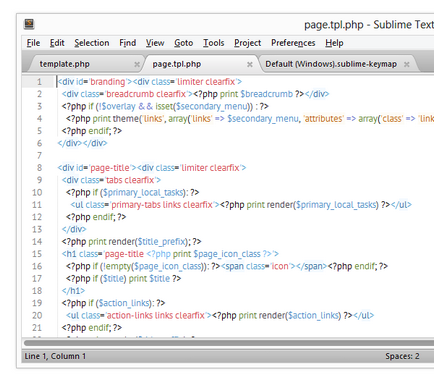
За по-добра интеграция език Sublime Текст (например, JQuery, Ruby, C) може да се настрои разширение. Сред най-полезните: SideBarEnhancements, Емет, SublimeGDB, SFTP. Разширения инсталирани в Sublime Текст върху палитрата команда използване на модула пакет Control.
Един от най-интересните характеристики на Sublime Text - multivydelenie която ви позволява да редактирате няколко части от код в даден момент. За да направите това, трябва само да натиснете клавиша Ctrl и преместите курсора областите, в които трябва да въведете данни или Alt + F3. За да промените няколко реда да натиснете Ctrl + Shift + L и преместите курсора до желаното място.
В Санкт възможности обширна търсене. В допълнение към търсенето на даден файл, можете да преминете бързо през целия проект, като например:- Ctrl + R - преход към символа (@)
- Ctrl + G - Направо към линията (:)
- Ctrl + P - Отидете на Файл
С цел да се съсредоточи върху писането код, можете да отидете на отвличане на вниманието безплатен режим (Shift + F11) режим. В същото време остават достъпни файл карта ще бъде възможно и да превключвате между разделите (Alt + номер), или промяна на режима на дисплея.
Работа в Sublime Текст, писане код също може да се ускори чрез откъси и макроси. Фрагменти - често се използват кодови фрагменти, които се вкарват чрез автоматично довършване. Макроси се използват за възпроизвеждане на последователност от действия.
Може би, в Sublime Текст два забележителни недостатъци: невъзможност и липса на локализация на прозореца на графики с настройките. И двата проблема, обаче, ще се таксува малко програмист. Чрез редактиране на текст конфигурационни файлове конфигурация се поддава на всичко (вж. «Настройки» раздел в менюто). Можете да промените тема дизайн, цветова схема, регулирайте разширението, клавишни, и така нататък. г.
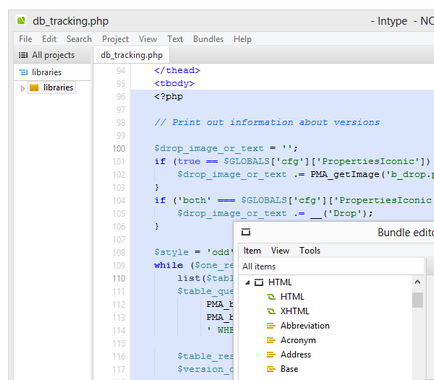
От функциите на интерфейса: Intype, в допълнение към разделите и сесиите, осигурява странична лента, където можете да прехвърляте всякакви файлове и папки за по-нататъшна употреба, например, в проекта. Съществуват режим Разсейване Безплатен (F11), когато се активират само показва полето за редактиране и управител. По този начин, чрез писане на код на екрана не се разсейва нищо.
Търсенето поддържа регулярни изрази, но не и за търсене на множество документи, когато се работи с проекти, създадени проблеми.
Сред другите недостатъци: няма поддръжка за разширения, много малко настройки. Как работи автоматичното довършване - не е ясно, както и къде да намерите документацията - същия въпрос. Не е много атрактивна цена прилича на 42 евро, потребителят плаща повече за минимализъм. В крайна сметка, ако сравним с Sublime Текст, огромна разлика по отношение на функционалност.
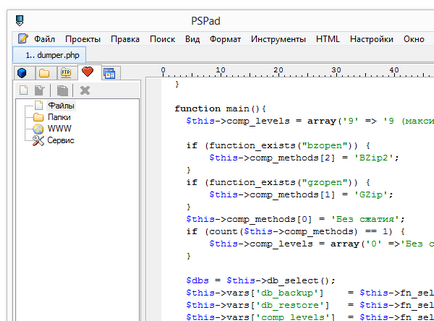
Сред стандартните функции - макроси, шаблони (тук по-долу откъси). Отбелязването съвпадение скоби, автоматично довършване - на разположение, въпреки че последният не се изпълнява по най-добрия начин: много неудобно меню.
Въпреки това, форматирането на HTML - не е основният профил PSPad. Така че, от Допълнителните инструменти, можете да намерите HEX-режим, хеш генератор, генератор на текста, да сравните текстови файлове и много други модули. Много популярен възможност - диригент код, който показва списък с променливи, класове, функции, и така нататък. стр. като дърво (Shift + Ctrl + E). на разположение не само в рамките на файла, но и в рамките на определен папка търсене.
Има няколко десетки формати на разширения и .vbs .js.
От наблюдаваните недостатъци: PSPad рядко се обновява - но, въпреки това, най-новите актуализации могат да бъдат изтеглени от форума.
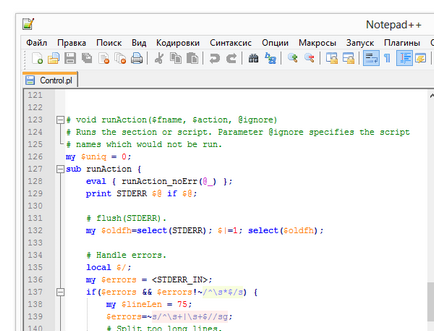
За да Notepad ++ е писано много плъгини (в разпределението, някои от тях вече са включени). Ако е необходимо, е възможно да се намери подобен Sublime Текст Доплащане (Zen Coding - Емет, NppFTP - SFTP, и така нататък. г.). Въпреки че в сравнение Sublime Текст и Notepad ++, решаваща разлика между тях - все още не от гледна точка на функционалност и от гледна точка на удобство. Notepad ++ е по-удобно да се развива, без да се разглеждат документация и редактиране на текст конфигурационни файлове. Също така, не забравяйте, че Notepad ++ е била и остава безплатна програма.
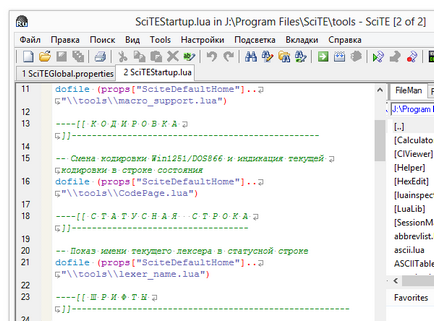
Интерфейсът ви позволява да работите с раздели и сесии. Както и да е, удобството на GUI е под съмнение: това е трудно да се управлява обширен списък от команди от менюто. Ето защо, като опция, можете да посъветва модификация SciTE. Неговите функции - не само по-лесен за употреба интерфейс, но също така и подкрепата на българския език, преведени документация. разширени функции, допълнителни скриптове и комунални услуги.
Notepad програмиста
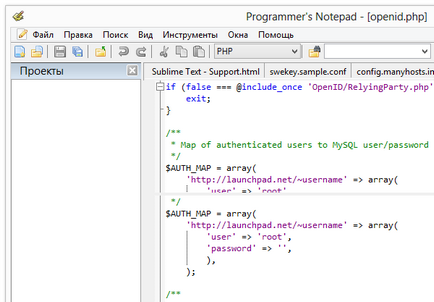
На ранен етап на развитие на Notepad програмист взех като основа на Scintilla компонент, така че съдържа код, сгъване, цветови схеми и други характеристики, посочени в описанието на SciTE.
интерфейс, с няколко възражения лесен за употреба. На първо място, вместо на по-рядко използваните бутони (копие / паста / нарязани), би било логично да се предвиди да бъде изготвена по "програмист". Toolbar трябва да се пренастроят. Вторият протест - няма удобен страничен панел, активирането на няколко прозореца (Виж → Windows), работещи прозорец отвлича вниманието от работа поради тяхната обемност. От положителна гледна точка - на прозореца хоризонтално или вертикално могат да бъдат разделени в настройките.
Най-голям интерес е създаването на диалог с компетентните опциите споровете: определяне на горещи клавиши, автоматично довършване, стилове, диаграми, файлови асоциации, и така нататък. д. Това ви позволява да конфигурирате гъвкаво Notepad да ви хареса. Възможно е да се променят локализацията на български език. Цветни схеми - предефинирани: те могат да се преконфигурира, и имаше специално място разширени настройки.
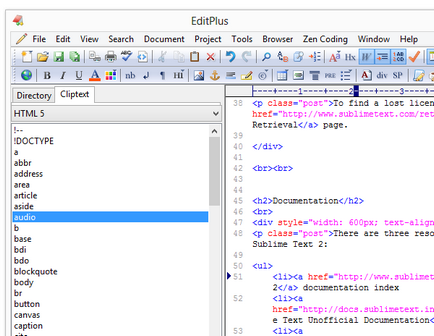
Настройки EditPlus несравнимо по-малки от функции (както се вижда от прозореца за предпочитани). Сред другите неудобства видян: няма официална подкрепа за български език, няма разширение.
обобщена таблица
Intype вероятно ще се хареса на потребителите, които работят с много малки проекти и са свикнали да използват най-основния набор от възможности - код подчертават, код завършване, и така нататък. п.